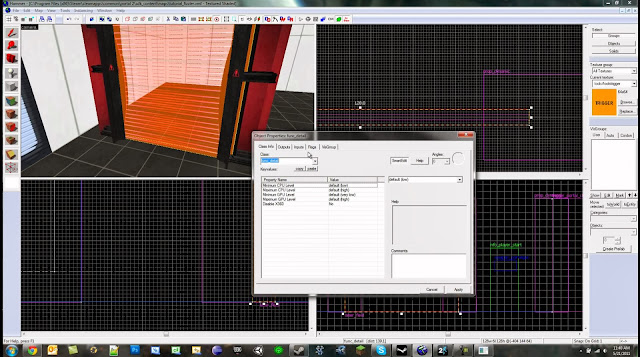Hace unos días pudimos ver cómo crear un Emacipation Grid, pudimos ver dos formas distintas de creación. En Portal 2 no sólo existe ese tipo de campo aislante, existe otro tipo que no sólo no nos permite apsar, sino que además nos mata como lo toquemos. En éste tutorial vamos a ver cómo crear un campo láser.
Campo láser.
Como ya hemos dicho, el campo láser hace la función de muro letal, no nos permite pasar puesto que al tocarlo moriríamos.
Para crear un campo láser seguimos los siguientes pasos:
- Creamos un muro con dimensiones 128x1x128.
- Le aplicamos la textura effects/laserplane.
- Transformamos el muro en una entidad con Control+T y le asignamos la clase func_brush.
- Abrimos los atributos y cambiamos lo siguiente:
Name: deathfield1_brush
Render FX: Constant Glow
Solidity: Never Solid
- Creamos un segundo muro con las mismas dimensiones y en el mismo lugar que el anterior.
- Le aplicamos la textura tools/toolstrigger.
- Transformamos el muro en una entidad con Control+T y le asignamos la clase trigger_hurt.
- Abrimos los atributos y cambiamos lo siguiente:
Name: deathfield1_trigger
Damage: 1000
Damage Type: ENERGYBEAM
- En la pestaña Flags marcamos la casilla Clients.
Con esto hemos terminado de crear el campo láser. Ahora vamos a crear dispositivos a los lados para que no parezca que el láser no sale de ninguna parte.
- Creamos dos entidades prop_static y la situamos a ambos lados del campo láser, le asignamos el modelo models/props/fizzler.mdl y el skin ponemos el 2.
Ahora vamos a crear sonido para darle mayor realismo.
- Crear una entidad de la clase ambient_generic y la situamos justo en el centro del muro de láser.
- Abrimos las propiedades y ponemos lo siguiente:
Name: deathfield1_sound
Sound Name: Laser.BeamLoopMega
Volume: 8
SourceEntityName: deathfield1_brush
- En la pestaña Flags desmarcamos las casillas "Start silent" y "Is NOT looped".
Con esto tenemos implementada perfectamente una máquina que genera un campo láser y con sonido.
Activación y desactivación del campo láser.
Ahora vamos a crear un botón para que desactive y active el campo láser.
- Creamos una entidad de la clase prop_floor_button.
- En la pestaña Outputs pulsamos "Add...":
My output named: OnPressed
Target entities named: deathfield1_brush
Via this Input: Disable
My output named: OnPressed
Target entities named: deathfield1_trigger
Via this Input: Disable
My output named: OnPressed
Target entities named: deathfield1_sound
Via this Input: StopSound
My output named: OnPressed
Target entities named: deathfield1_light
Via this Input: TurnOff
My output named: OnUnPressed
Target entities named: deathfield1_brush
Via this Input: Enable
My output named: OnUnPressed
Target entities named: deathfield1_trigger
Via this Input: Enable
My output named: OnUnPressed
Target entities named: deathfield1_sound
Via this Input: PlaySound
My output named: OnUnPressed
Target entities named: deathfield1_light
Via this Input: TurnOn
Pulsamos F9 para testear el mapa.
¿Qué tipos de mapas de Portal 2 que usen campos láser se te ocurren?